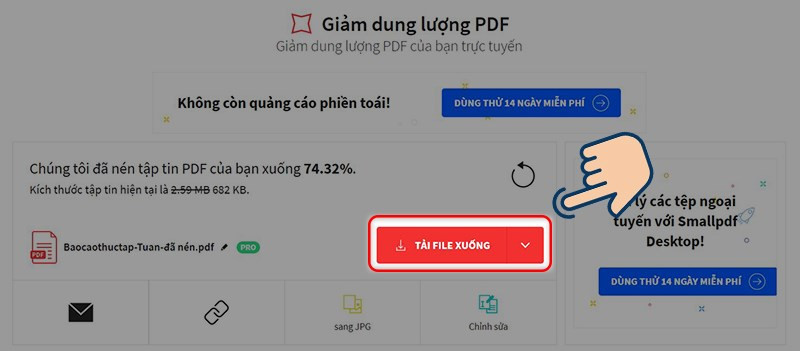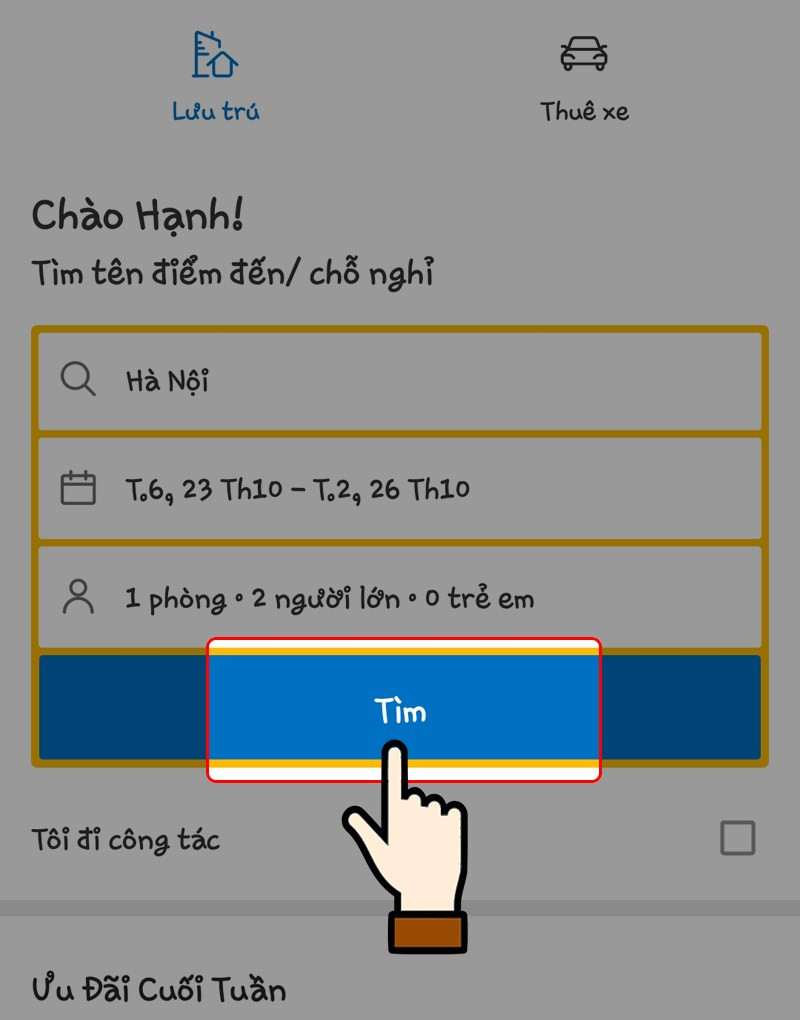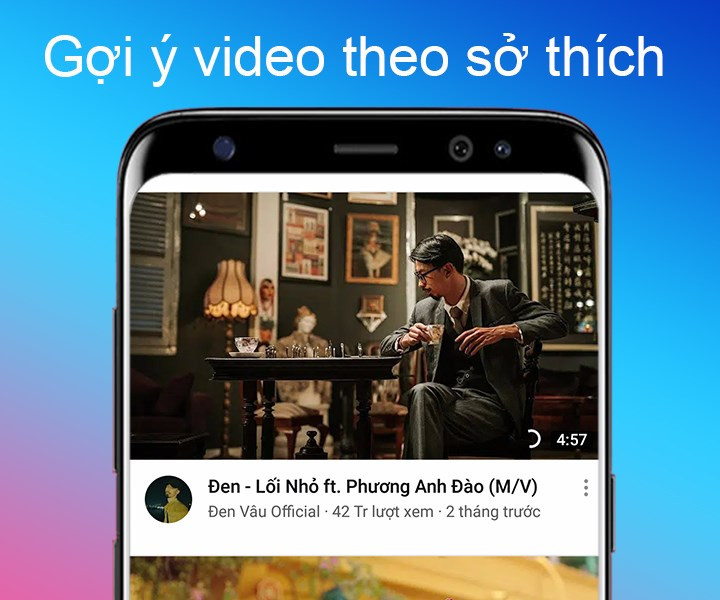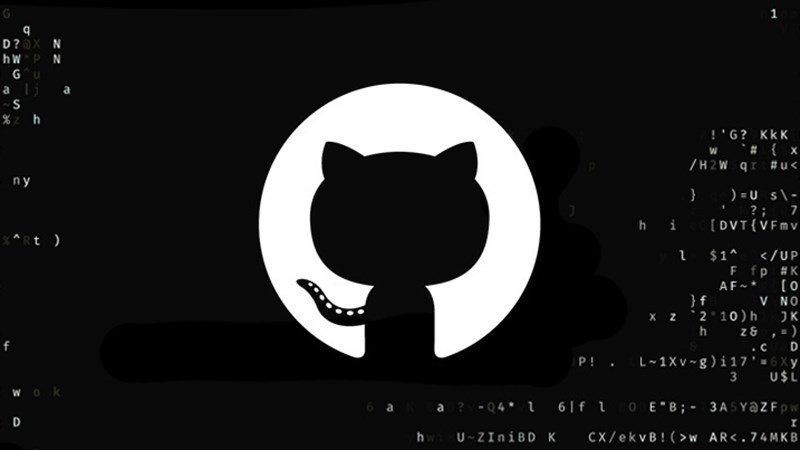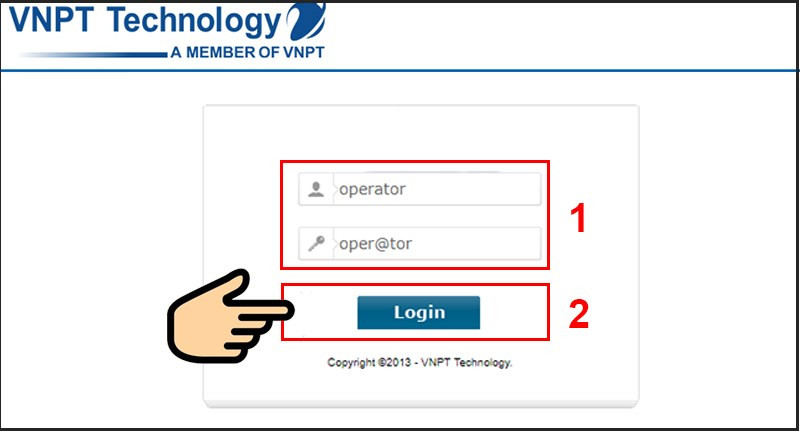Hướng Dẫn Sử Dụng Google Duo Gọi Video Trên Máy Tính Dễ Dàng
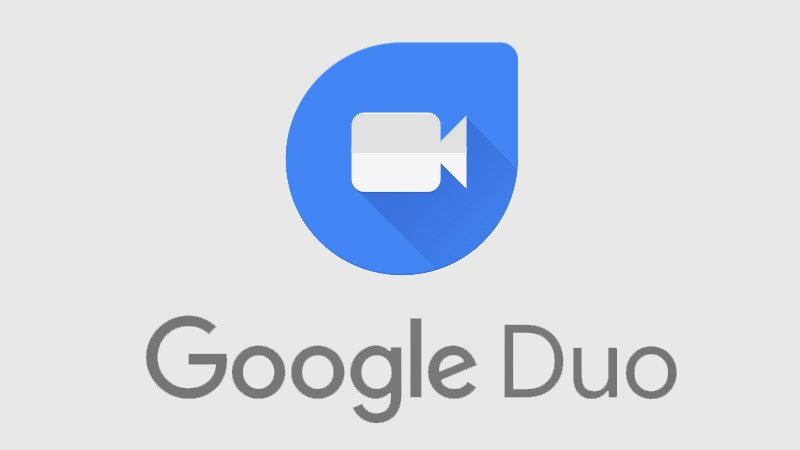
Bạn muốn trò chuyện video trực tuyến với người thân, bạn bè một cách dễ dàng và chất lượng? Google Duo là một lựa chọn tuyệt vời! Bài viết này sẽ hướng dẫn chi tiết cách sử dụng Google Duo gọi video trên máy tính, giúp bạn kết nối với mọi người một cách nhanh chóng và hiệu quả.
Google Duo là gì? Tại sao nên chọn Google Duo?
Google Duo là ứng dụng gọi video miễn phí do Google phát triển, cho phép bạn kết nối với bất kỳ ai có số điện thoại hoặc tài khoản Google. Với giao diện đơn giản, dễ sử dụng, cùng chất lượng video và âm thanh rõ nét, Google Duo là lựa chọn lý tưởng cho cả người dùng mới bắt đầu và những người đã quen thuộc với các ứng dụng gọi video.
Một điểm cộng nữa của Google Duo chính là tính năng mã hóa đầu cuối, đảm bảo cuộc trò chuyện của bạn luôn được bảo mật. Tính năng Knock Knock độc đáo cũng cho phép bạn xem trước video của người gọi đến trước khi trả lời (nếu họ có trong danh bạ).
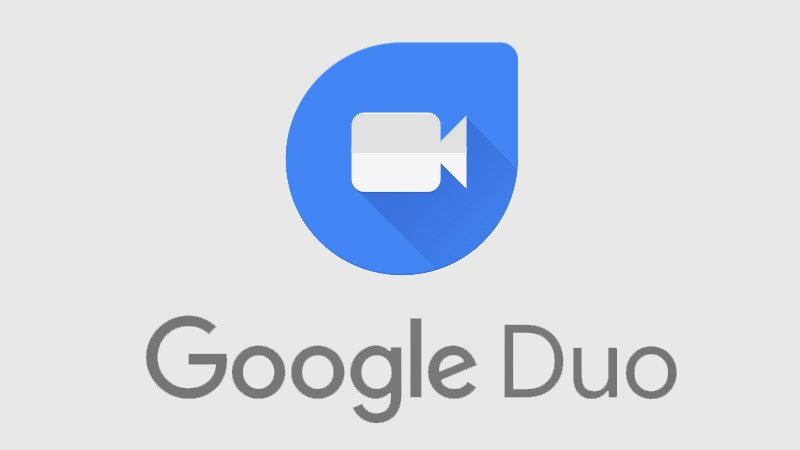 Google Duo trên máy tínhGiao diện Google Duo trên máy tính
Google Duo trên máy tínhGiao diện Google Duo trên máy tính
Hướng dẫn sử dụng Google Duo gọi video trên máy tính
Cách gọi video nhanh chóng
- Truy cập trang web Google Duo: //duo.google.com/
- Chọn “Bắt đầu cuộc gọi”.
- Nhập số điện thoại hoặc địa chỉ email của người bạn muốn liên hệ.
- Chọn “Cuộc gọi video”.
- Điều chỉnh thiết lập webcam và micro (nếu cần) bằng cách nhấn vào biểu tượng bánh răng cưa.
- Kết thúc cuộc gọi bằng cách nhấn “Kết thúc cuộc gọi”.
Hướng dẫn gọi video chi tiết
Bước 1: Đăng nhập vào tài khoản Google của bạn và truy cập trang web Google Duo: //duo.google.com/. Chọn “Bắt đầu cuộc gọi”.
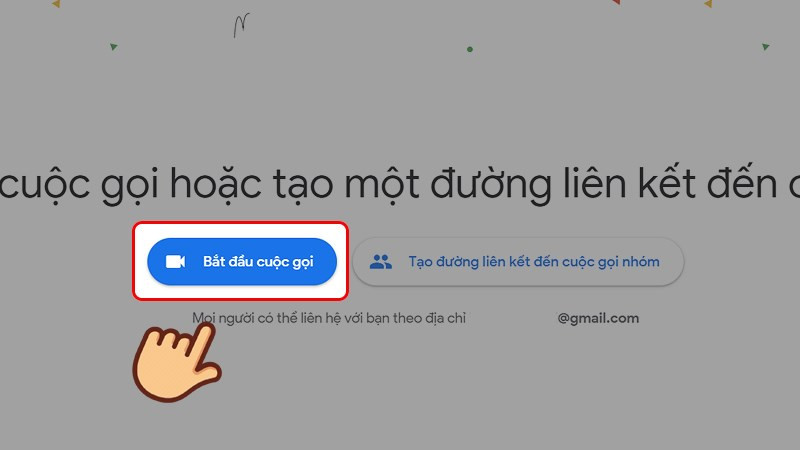 Bắt đầu cuộc gọi trên Google DuoBắt đầu cuộc gọi trên Google Duo
Bắt đầu cuộc gọi trên Google DuoBắt đầu cuộc gọi trên Google Duo
Bước 2: Nhập số điện thoại hoặc địa chỉ email của người bạn muốn gọi và chọn “Cuộc gọi video”. Lưu ý: Người bạn gọi cũng cần cài đặt Google Duo trên thiết bị của họ.
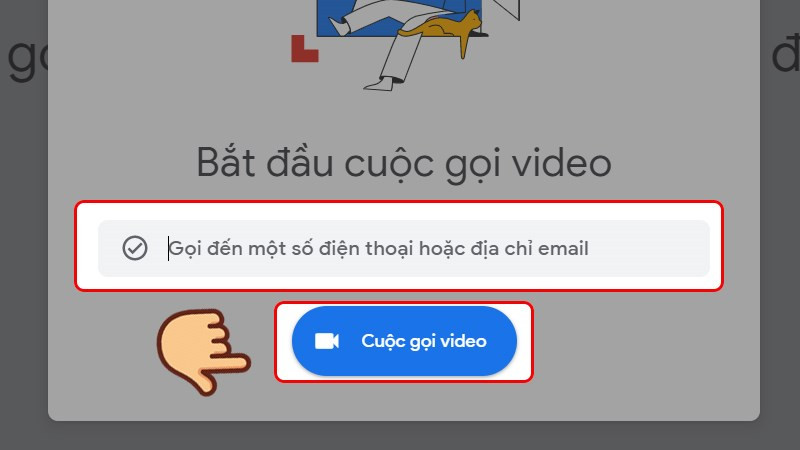 Chọn Cuộc gọi videoChọn Cuộc gọi video
Chọn Cuộc gọi videoChọn Cuộc gọi video
Bước 3: Khi cuộc gọi được kết nối, bạn có thể tắt/bật camera, micro, hoặc đổi hướng màn hình. Nhấn biểu tượng bánh răng cưa để tùy chỉnh thiết lập webcam và micro. Để kết thúc cuộc gọi, nhấn “Kết thúc cuộc gọi”.
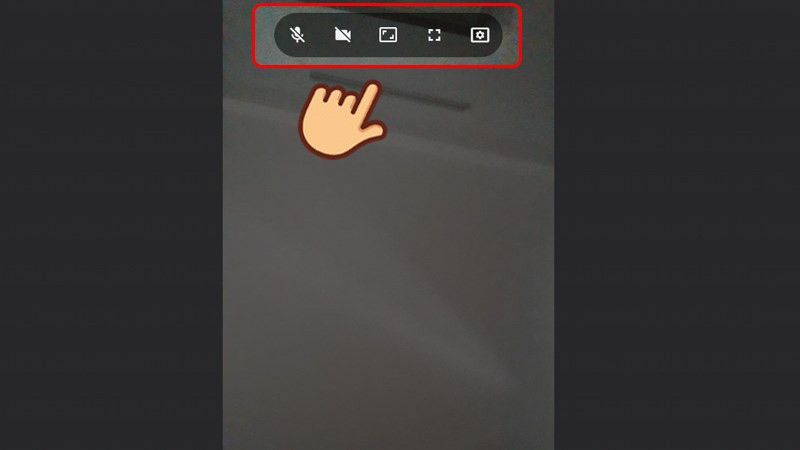 Điều chỉnh thiết lập cuộc gọiĐiều chỉnh thiết lập cuộc gọi
Điều chỉnh thiết lập cuộc gọiĐiều chỉnh thiết lập cuộc gọi
Gọi video nhóm với Google Duo
Google Duo hỗ trợ gọi video nhóm lên đến 32 người.
Bước 1: Nhấn vào “Tạo đường liên kết đến cuộc gọi nhóm”.
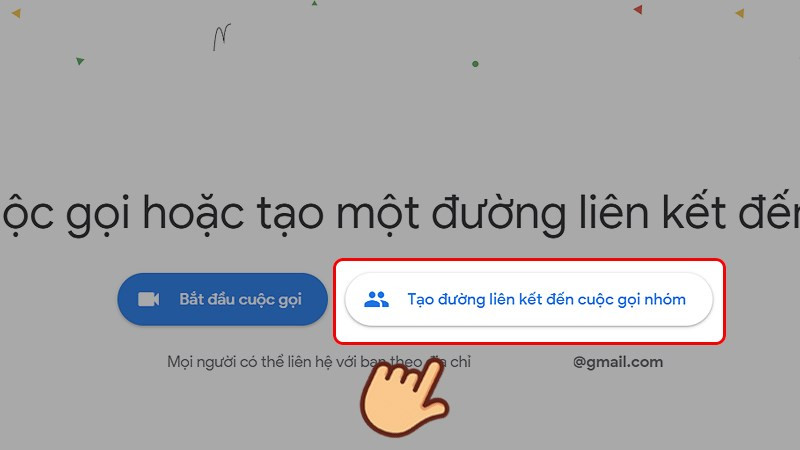 Tạo link cuộc gọi nhómTạo link cuộc gọi nhóm
Tạo link cuộc gọi nhómTạo link cuộc gọi nhóm
Bước 2: Nhấn “Thêm người” và nhập số điện thoại hoặc email của những người bạn muốn mời tham gia. Hoặc bạn có thể sao chép đường liên kết và gửi cho họ.
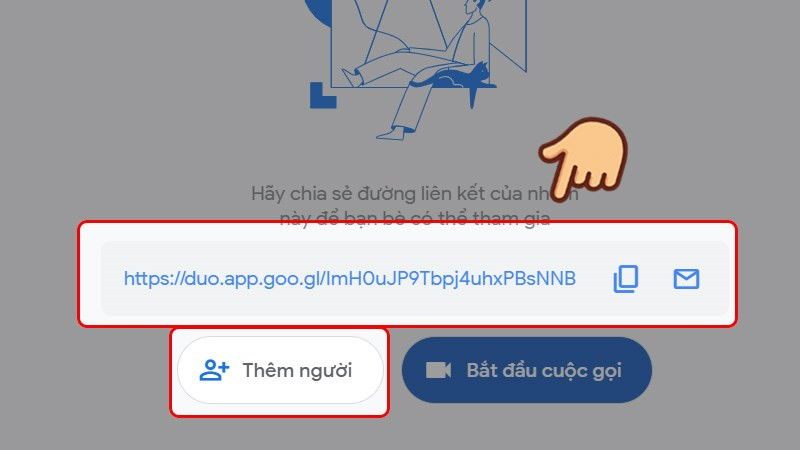 Thêm người vào cuộc gọi nhómThêm người vào cuộc gọi nhóm
Thêm người vào cuộc gọi nhómThêm người vào cuộc gọi nhóm
Bước 3: Nhấn “Bắt đầu cuộc gọi” để bắt đầu cuộc gọi nhóm.
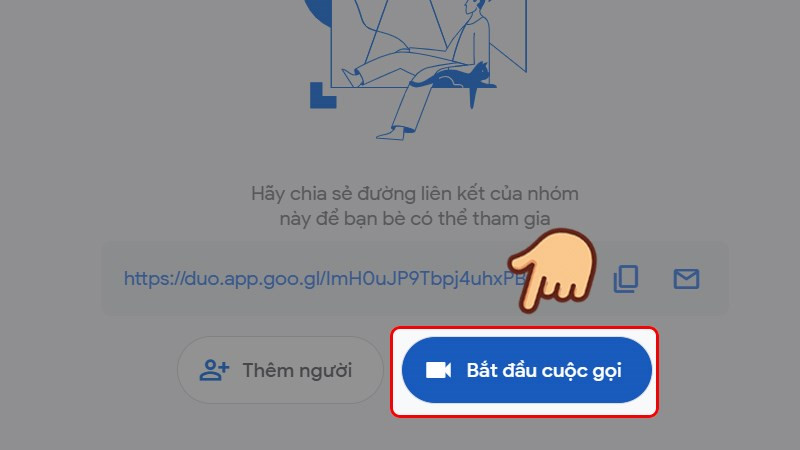 Bắt đầu cuộc gọi nhómBắt đầu cuộc gọi nhóm
Bắt đầu cuộc gọi nhómBắt đầu cuộc gọi nhóm
Quản lý lịch sử cuộc gọi và cài đặt
Google Duo lưu lại lịch sử cuộc gọi của bạn. Bạn có thể chặn người dùng, xóa lịch sử cuộc gọi, đổi tên nhóm, thêm người vào nhóm, hoặc rời khỏi nhóm. Để thay đổi cài đặt, nhấn vào biểu tượng cài đặt. Tại đây, bạn có thể tùy chỉnh các tính năng như Knock Knock, lưu tin nhắn, nguồn âm thanh và video.
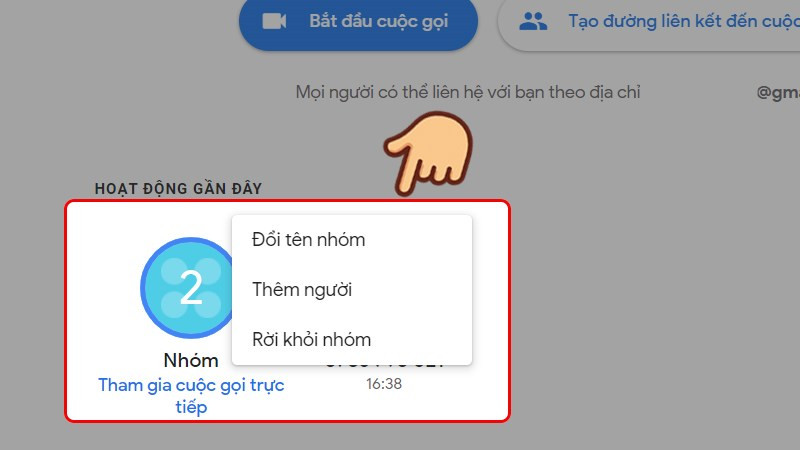 Quản lý tài khoảnQuản lý tài khoản
Quản lý tài khoảnQuản lý tài khoản
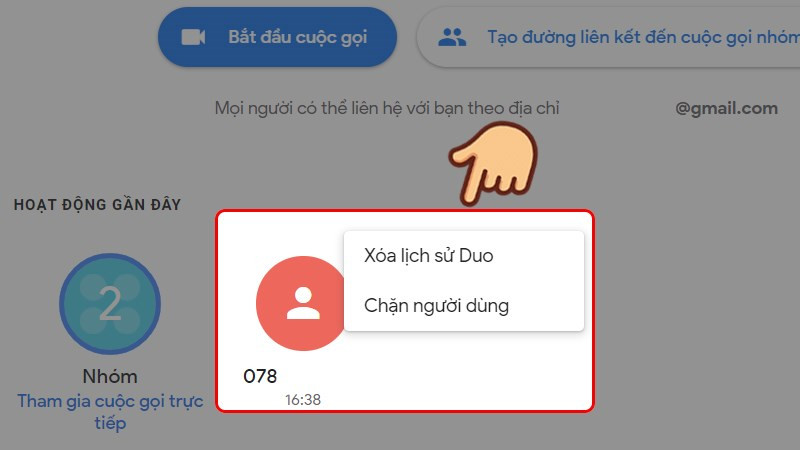 Quản lý nhómQuản lý nhóm
Quản lý nhómQuản lý nhóm
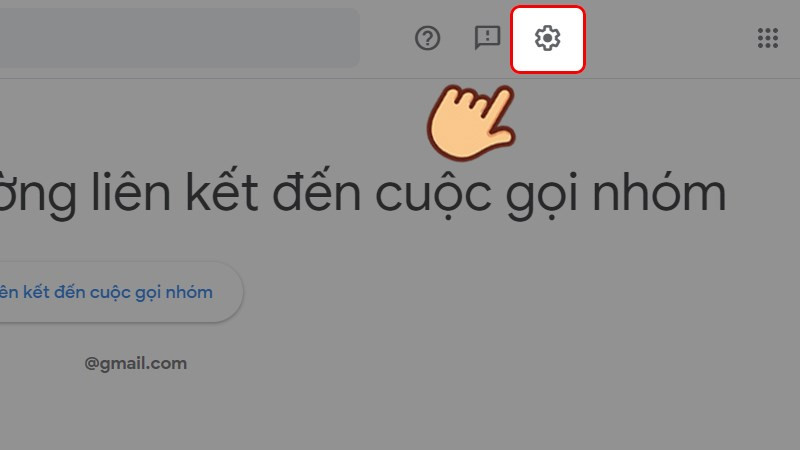 Cài đặt Google DuoCài đặt Google Duo
Cài đặt Google DuoCài đặt Google Duo
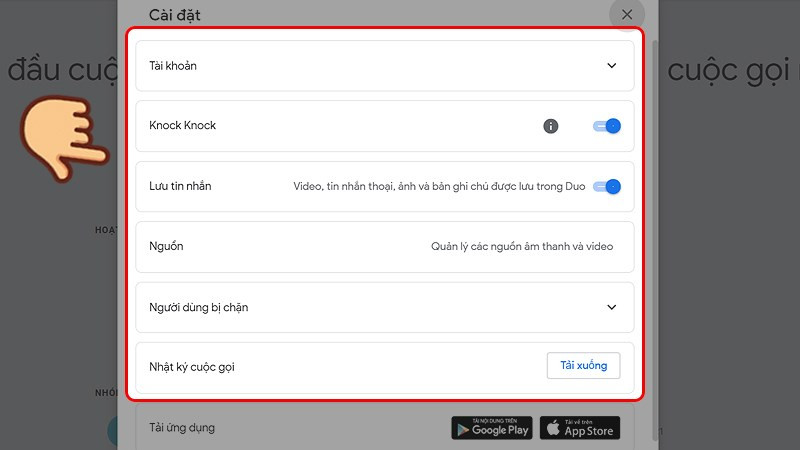 Các thiết lập Google DuoCác thiết lập Google Duo
Các thiết lập Google DuoCác thiết lập Google Duo
Kết luận
Google Duo là ứng dụng gọi video đơn giản, tiện lợi và bảo mật, giúp bạn kết nối với mọi người một cách dễ dàng. Hy vọng bài viết này đã cung cấp cho bạn những thông tin hữu ích về cách sử dụng Google Duo trên máy tính. Hãy trải nghiệm và chia sẻ cảm nhận của bạn dưới phần bình luận nhé!